Página inicial > Digitalizar > Digitalizar usando o botão de digitalização no seu equipamento > Salvar dados digitalizados como um anexo de e-mail
Salvar dados digitalizados como um anexo de e-mail
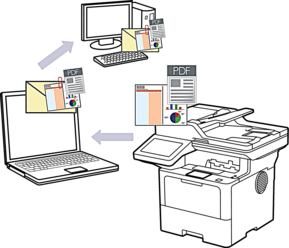
- Use o botão Digitalizar do equipamento para alterar temporariamente as configurações de digitalização. Para implementar alterações permanentes, use o Brother iPrint&Scan.
Para utilizar este recurso com o botão Digitalizar do seu equipamento, certifique-se de selecionar um destes aplicativos no Brother iPrint&Scan:
- Windows: Microsoft Outlook
- Mac: Apple Mail
- Coloque o documento no equipamento.
- Pressione .
- Se o equipamento estiver conectado à rede, selecione o computador de destino para o qual você deseja enviar os dados.

Se o LCD exibir uma mensagem solicitando um PIN de acesso ao computador, insira o código PIN de quatro dígitos no LCD e, em seguida, pressione [OK].
- (MFC-L5912DW/MFC-L6912DW) Para alterar as configurações, pressione [Opções] e, em seguida, selecione as configurações de digitalização que você deseja alterar.(DCP-L5512DN/DCP-L5512DW/DCP-L5662DN) Para alterar as configurações, pressione
 [Opções] e, em seguida, selecione as configurações de digitalização que você deseja alterar. Se você usar as configurações padrão, ignore esta etapa.
[Opções] e, em seguida, selecione as configurações de digitalização que você deseja alterar. Se você usar as configurações padrão, ignore esta etapa. - [Digit. 2 faces]
- [Configs. digit.]
- [Config. de cores]
- [Resolução]
- [Tipo arquivo]
- [Tamanho doc.]
- [Brilho]
- [Contraste]
(disponível apenas para as opções [Cor] e [Cinza])
- [Alinh. autom.]
- [Ign. pág. em bco]
- [Sensib. Detec. Pág. em Bco]
- [Remover cor de fundo]
(disponível apenas para as opções [Cor] e [Cinza])
- [Conf. de margem] (disponível apenas em alguns modelos)
- [Compact TIFF preto/branco]

Para alterar as configurações de digitalização, um computador com o software Brother iPrint&Scan instalado deve estar conectado ao equipamento.
Se seu equipamento exibir o botão [OK], pressione [OK].
Para salvar as configurações como um atalho, pressione [Salv. como atalho].
- Pressione [Iniciar].O escaneamento é iniciado. Se estiver usando o vidro do scanner do equipamento, siga as instruções da tela de toque para concluir o trabalho de escaneamento.



